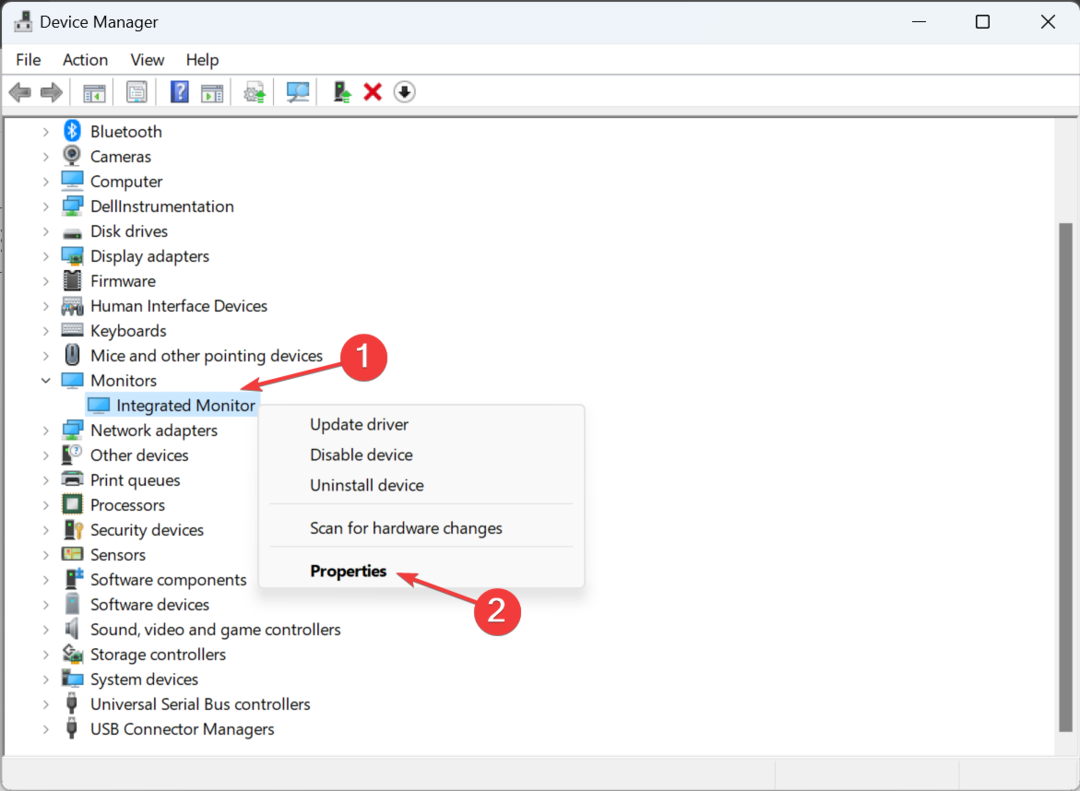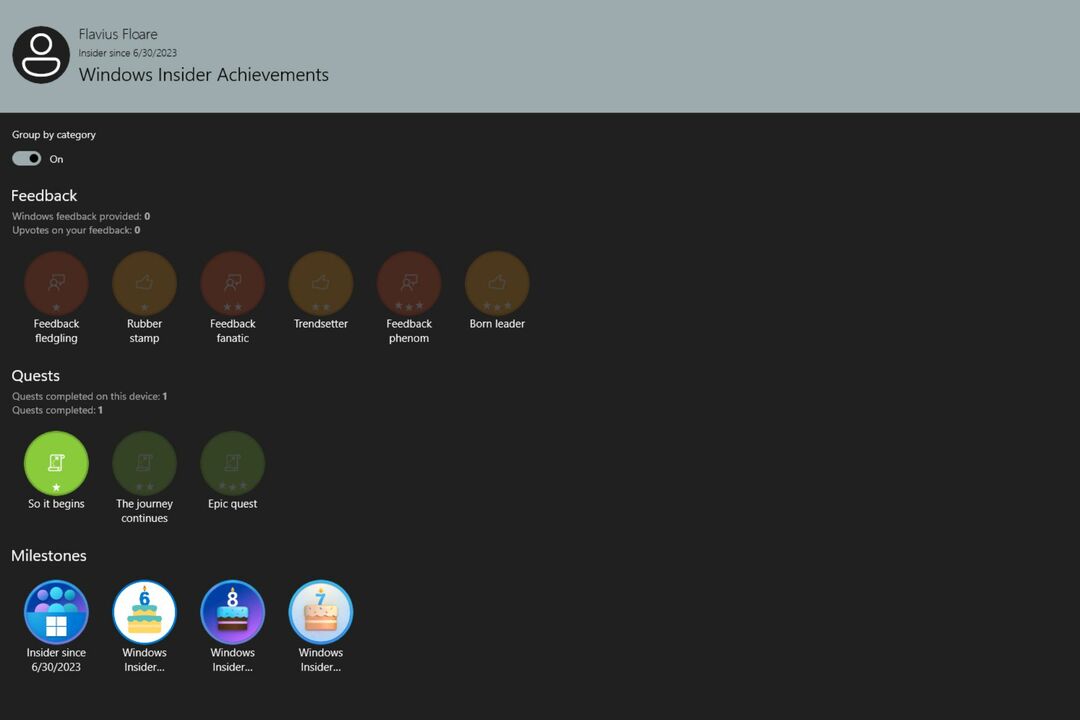- A fi în siguranță în timp ce online este de o importanță capitală, în special pentru companii.
- Informațiile prețioase se pot pierde sau, mai rău, dacă comunicațiile nu sunt securizate.
- Acest scurt ghid vă va ajuta să activați această funcție în doar câteva minute.
- Rețineți că procesul nu este același pentru companii și utilizatorii individuali.
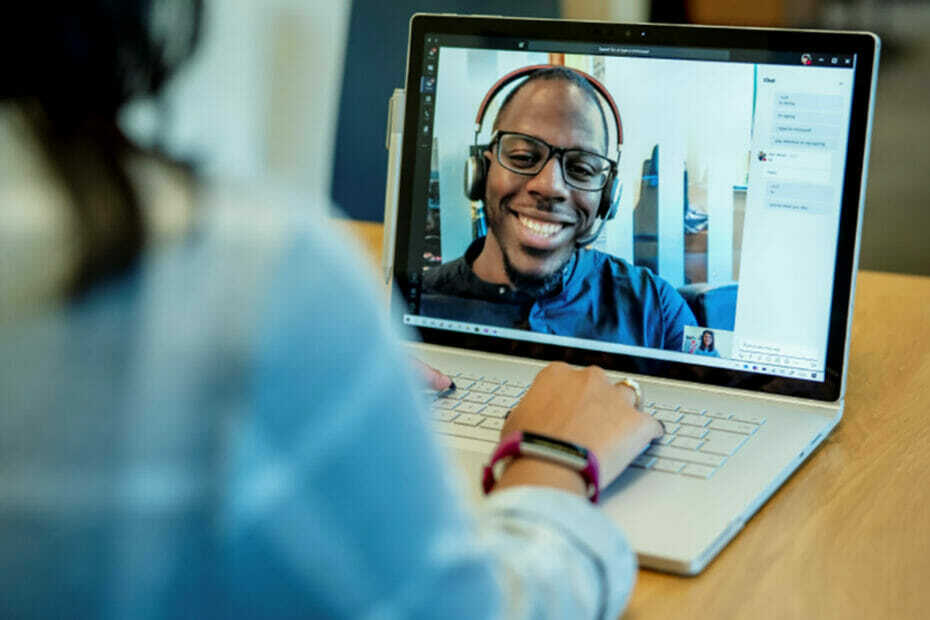
Care este singurul lucru pe care îl prețuim mai presus de toate celelalte când vorbim despre comunicarea online? Știm că unii dintre voi poate au ghicit calitatea sunetului, viteza internetului sau calitatea superioară a imaginii.
Și nu greșești deloc, dar securitatea ar trebui să fie cea mai importantă pentru toată lumea, mai ales că am văzut cu toții ce mediu nesigur poate fi internetul.
Dacă doriți să vă asigurați că nimeni nu vă ispită apelurile Teams, ar trebui să știți că Microsoft vă permite să criptați apelurile unu-la-unu ale echipei.
Acest lucru va împiedica terții interesați sau invitați nedoriți să asculte subiectele dvs. sensibile. Deci, acum că știți, vă vom arăta cum să activați această funcție.
Cum pot configura criptarea Microsoft Teams end-to-end?
Este un proces destul de simplu și acest ghid rapid vă va arăta cum să vă asigurați apelurile Microsoft Teams activând criptarea de la capăt la capăt prin centrul de administrare Teams.
- Conectați-vă la dvs Centrul de administrare al echipelor folosind acreditările dumneavoastră securizate.
- Navigați la secțiunea numită Alte setari, apoi faceți clic pe Politici de criptare îmbunătățite.
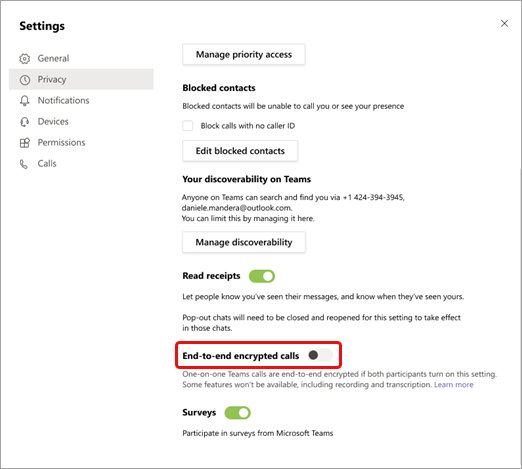
- Denumiți noua politică, apoi pentru Criptarea apelurilor de la capăt la capăt, alegeți utilizatori care îl pot porni.
- Salvați politica dvs. nou creată.
- Atribuiți-vă noua politică utilizatori, grupuri sau întregul grup de locatari.
Rețineți că, chiar dacă administratorul IT al companiei dvs. a configurat politica de criptare îmbunătățită, aceasta nu va fi lansată automat pentru utilizatorii echipei Microsoft pentru a obține E2EE în apeluri unu-la-unu.
După ce politica a fost creată, utilizatorii vor trebui să activeze manual criptarea end-to-end pentru apelurile lor unu-la-unu.
- În partea dreaptă sus a ferestrei Teams, faceți clic pe cele trei puncte și selectați Setări.
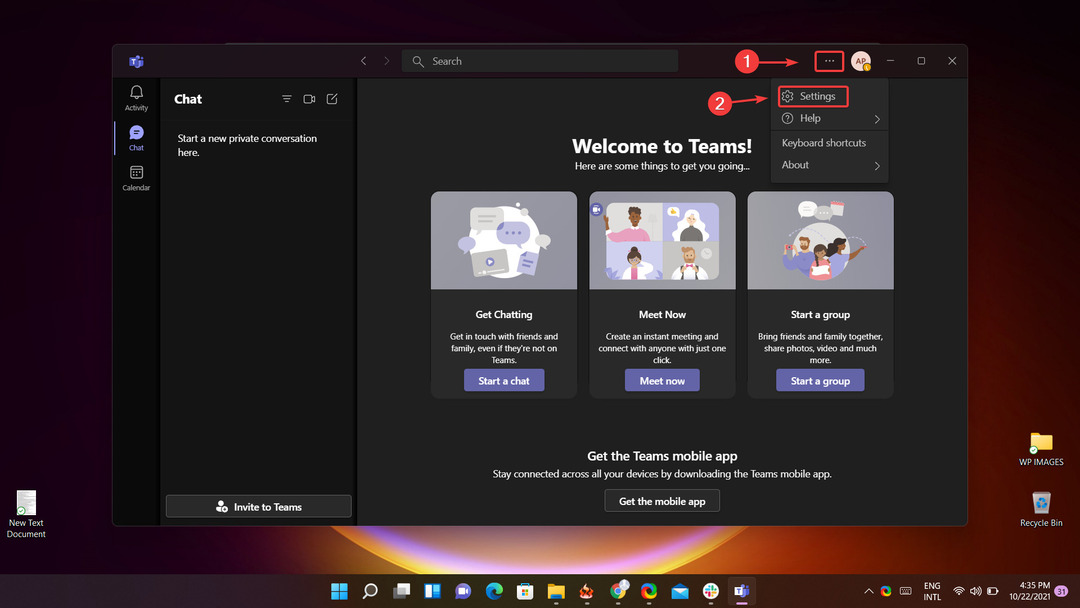
- Selectați Confidențialitate.
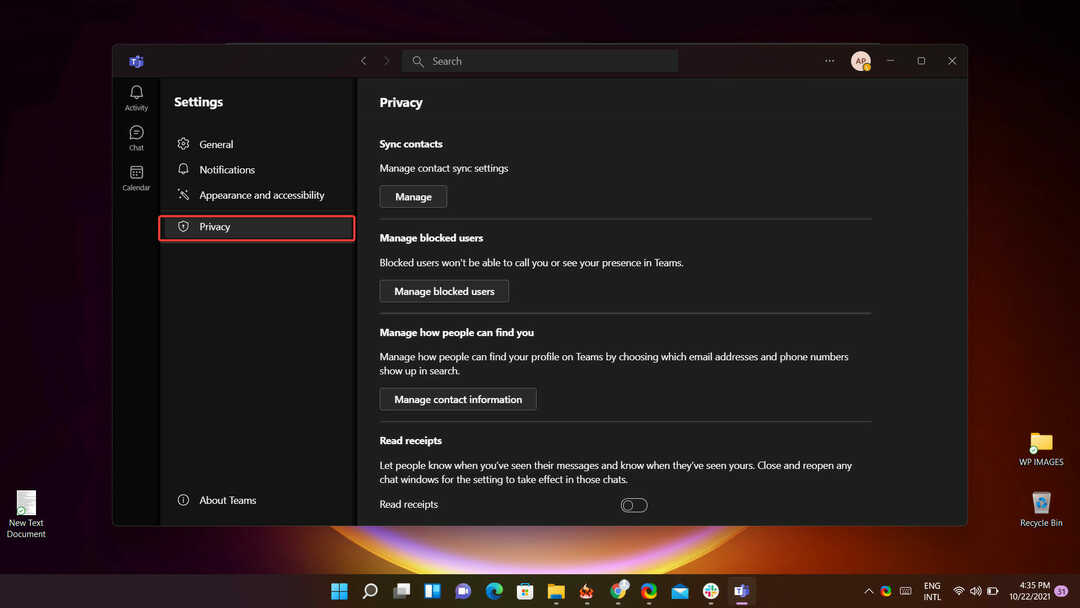
- Activați apelurile criptate end-to-end prin comutarea comutatorului.
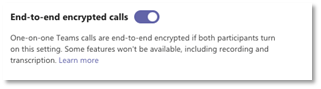
Acest lucru se poate face pur și simplu în colțul din dreapta sus al ferestrei Teams, unde puteți selecta poza de profil sau elipsele de lângă fotografia de profil, apoi alegeți Setări, apoi Confidențialitate.
Veți fi apoi revizuit cu o comutare care vă permite să activați și să dezactivați criptarea end-to-end pentru apelurile Microsoft Teams.
Ți-a fost de ajutor acest articol? Anunțați-ne în secțiunea de comentarii de mai jos.